- Yazar Jason Gerald [email protected].
- Public 2024-01-19 22:14.
- Son düzenleme 2025-06-01 06:08.
Bu wikiHow makalesi sana çevrimiçi yönlendirici ayarlarına nasıl erişeceğini öğretir. Bu ayarlara erişmek için bir bilgisayar kullanmanız gerekir.
Adım
Bölüm 1/3: Yönlendirici Adresini Bulma (Windows)
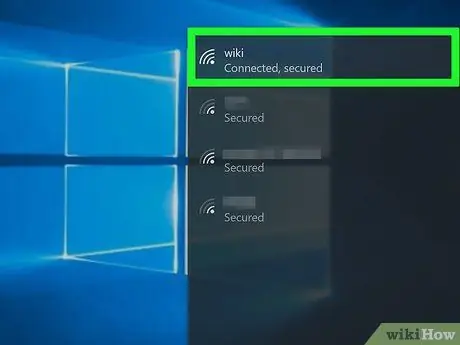
Adım 1. Bilgisayarın internete bağlı olduğundan emin olun
Bilgisayar yönlendirici ağında oturum açtıktan sonra, yönlendirici ayarlarını daha sonra açabilmeniz için yönlendirici adresini belirlemek için bilgisayar ayarlarını kullanabilirsiniz.
Kablosuz bağlantı düzgün çalışmıyorsa, bilgisayarı doğrudan yönlendiriciye bağlayabilirsiniz
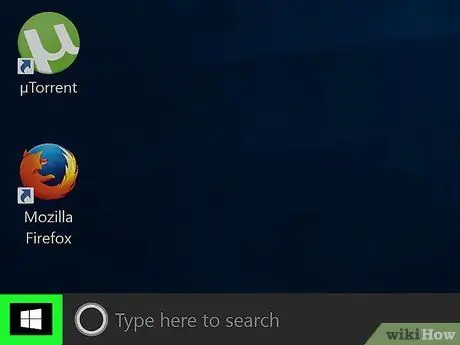
Adım 2. Başlat menüsünü açın
Ekranın sol alt köşesindeki Windows logosuna tıklayın.
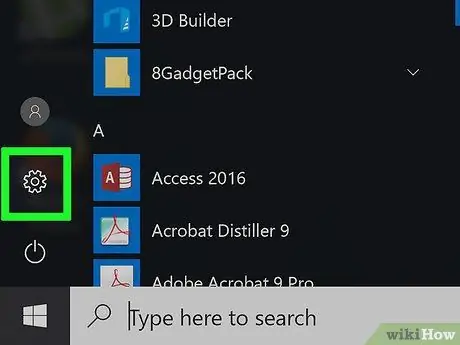
3. Adım. “Ayarlar”a tıklayın
Başlat penceresinin sol alt köşesindedir.
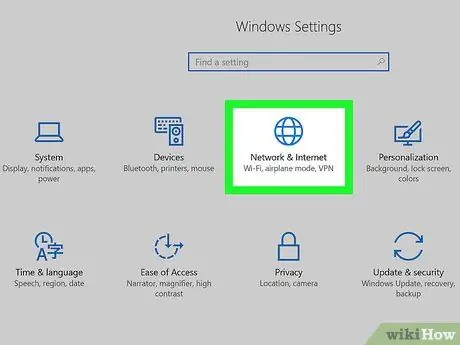
Adım 4. Tıklayın
"Ağlar ve İnternet".
Bu küre simgesi ayarlar sayfasındadır (“Ayarlar”).
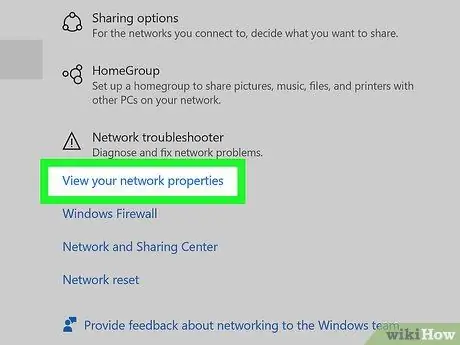
Adım 5. Ağ özelliklerinizi görüntüleyin'e tıklayın
Bu seçenek sayfanın altındadır. Bu seçeneği bulmadan önce ekranı kaydırmanız gerekebilir.
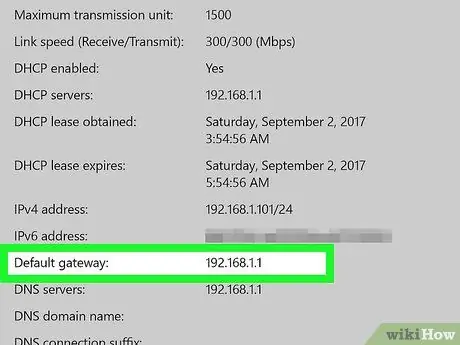
Adım 6. "Varsayılan ağ geçidi" başlığının yanındaki numarayı not edin
Bu numara, daha sonra çevrimiçi yönlendirici ayarlarına erişmek için kullanılabilecek yönlendiricinin adresidir.
Bölüm 2/3: Yönlendirici (Mac) Adresinizi Bulma
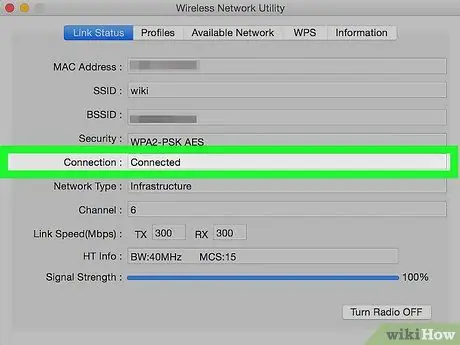
Adım 1. Bilgisayarın internete bağlı olduğundan emin olun
Bilgisayar yönlendirici ağında oturum açtıktan sonra, yönlendirici ayarlarını daha sonra açabilmeniz için yönlendirici adresini belirlemek için bilgisayar ayarlarını kullanabilirsiniz.
Kablosuz bağlantı düzgün çalışmıyorsa, bilgisayarı doğrudan yönlendiriciye bağlayabilirsiniz
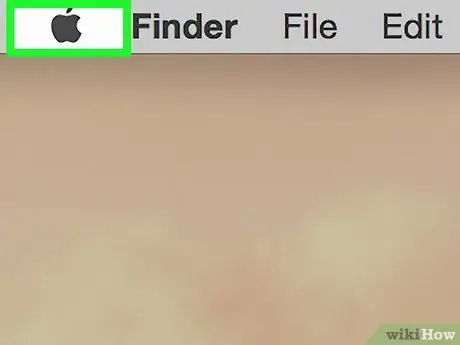
2. Adım. Apple menüsünü açın
Mac'inizin ekranının sol üst köşesindedir.
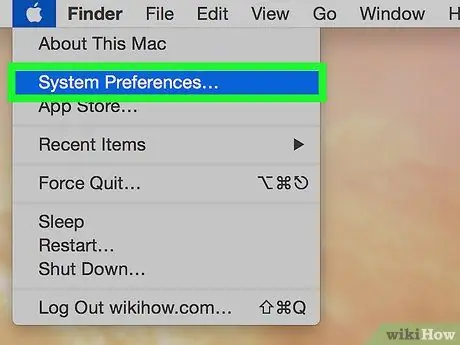
Adım 3. Sistem Tercihleri'ne tıklayın
Apple açılır menüsünün en üstündedir.
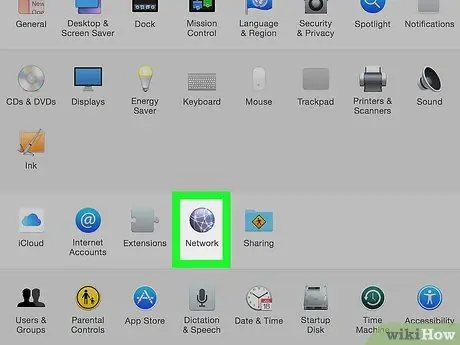
Adım 4. Ağ'a tıklayın
Bu küre simgesi "Sistem Tercihleri" sayfasındadır.
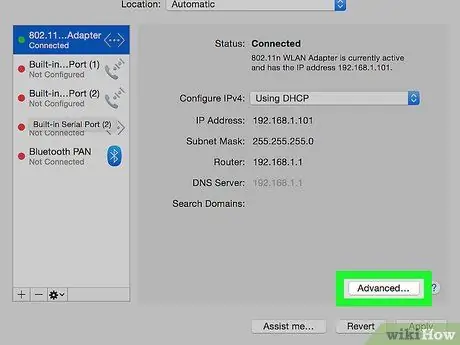
Adım 5. Gelişmiş'i tıklayın
Sayfanın ortasında.
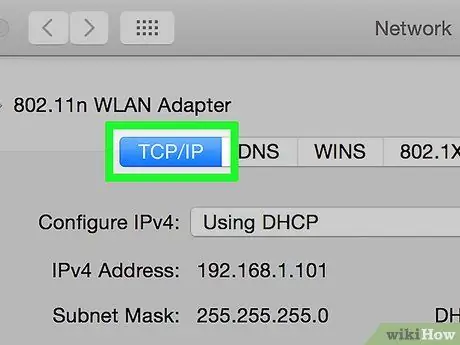
Adım 6. TCP/IP sekmesine tıklayın
Bu sekmeyi "Gelişmiş" penceresinin en üstünde bulabilirsiniz.
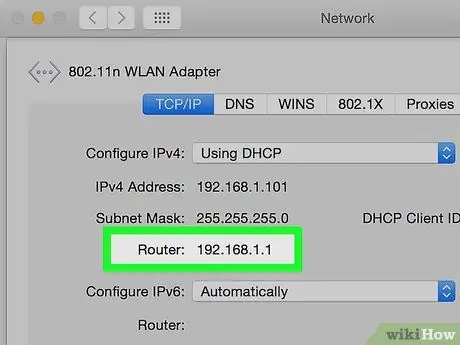
Adım 7. "Yönlendirici:" başlığının yanındaki numarayı yazın
Bu numara, daha sonra çevrimiçi yönlendirici ayarlarına erişmek için kullanılabilecek yönlendirici adresidir.
Bölüm 3/3: Yönlendirici Ayarlarına Erişme (Windows ve Mac)
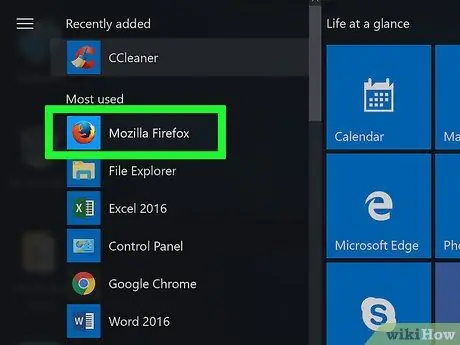
Adım 1. Bir web tarayıcısı açın
Yönlendirici ayarlarına erişmek için internette olmanız gerekir.
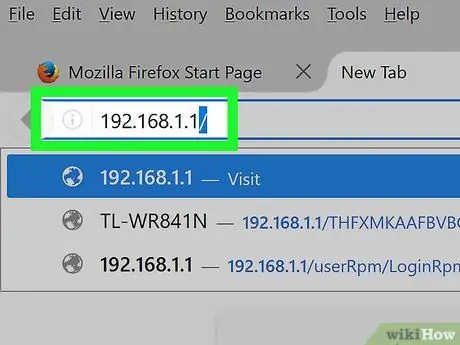
Adım 2. Yönlendirici adresini girin
Yönlendiricinin adresini web tarayıcınızın adres çubuğuna yazın ve Enter'a basın. Bundan sonra yönlendirici sayfasına yönlendirileceksiniz.
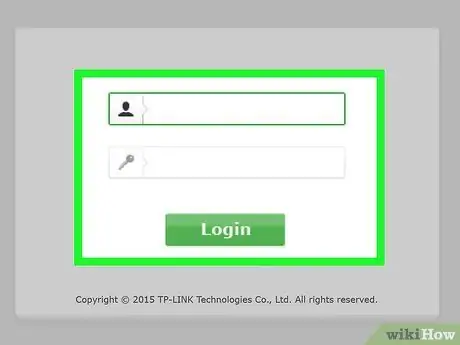
Adım 3. İstenirse yönlendirici kullanıcı adını ve şifresini girin
Bir yönlendirici kullanıcı adı ve parolası belirlemediyseniz, genellikle kullanıcı adı olarak "admin" girişini ve parola olarak "parola"yı kullanabilirsiniz.
- Aygıtın varsayılan kullanıcı adı ve parolası hakkında daha fazla bilgi için yönlendiricinizin kullanım kılavuzuna bakın.
- Yönlendiricinizin parolasını ve/veya kullanıcı adını değiştirdiyseniz ancak bunları hatırlamıyorsanız, yönlendiricinizi varsayılan ayarlarına geri yükleyebilirsiniz.
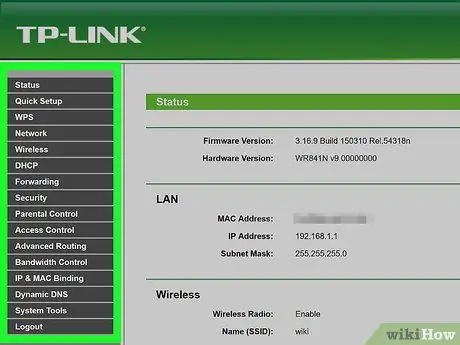
Adım 4. Yönlendirici ayarlarını gözden geçirin
Her yönlendirici sayfası biraz farklılık gösterir, ancak genellikle her sayfada aşağıdaki bilgileri bulabilirsiniz:
- ” Ayarlar ” - Parolalar, mevcut bağlantı gücü ve kullanılan güvenlik ayarlarının türüne kadar yönlendirici ayarlarını görüntüleyebilirsiniz.
- ” SSID ” - Ağ adını öğrenebilirsiniz. Bu ad, bilgisayarınızı/cihazınızı bir WiFi ağına bağlamaya çalışırken sizin ve diğerlerinin görebildiği addır.
- ” Bağlı cihazlar ” - Şu anda ağa bağlı olan cihazların ve son zamanlarda bağlanan cihazların bir listesini görebilirsiniz.
- ” Ebeveyn Denetimleri ” - Engellenen cihazlar veya siteler için zaman sınırları gibi yönlendirici üzerindeki ebeveyn ayarlarını inceleyebilirsiniz.
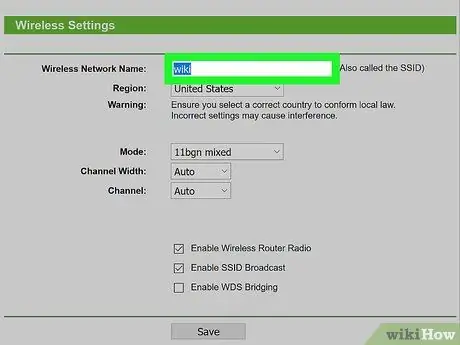
Adım 5. Kablosuz ağı yeniden adlandırın
Kablosuz ağın adını değiştirmek için "SSID" alanını düzenleyin. Bu değişikliğin bağlı tüm cihazların bağlantısını keseceğini unutmayın. Ayrıca cihazı yeni adıyla ağa yeniden bağlamanız gerekecektir.
Adı değiştirmek için genellikle yönlendirici ayarları sayfasına gitmeniz gerekir
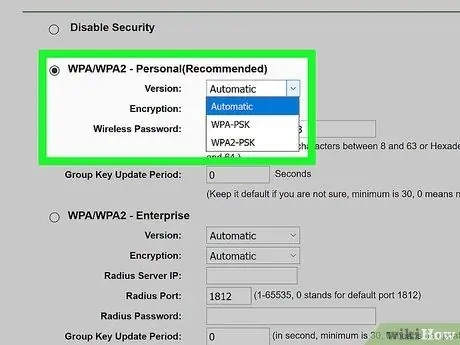
Adım 6. Kablosuz ağı güvenli hale getirin
Çoğu modern yönlendirici, bir tür kablosuz şifrelemeyi destekler. Ağ anahtarlarının/parolalarının güvende kalmasını sağlamak için WPA2'yi kullanın.
Parolanızı değiştirirseniz, harf, sayı ve sembollerden oluşan bir kombinasyon kullanın. Kişisel bilgilere (örneğin doğum tarihi) dayalı şifreler oluşturmayın
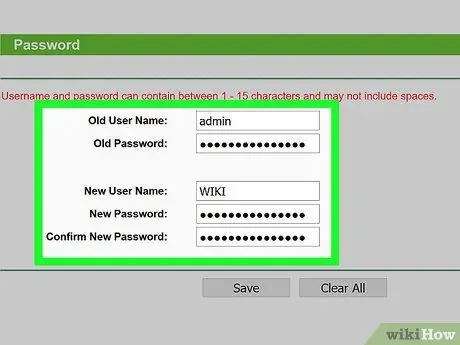
Adım 7. Yönlendiricide yeni bir kullanıcı adı ve şifre belirleyin
Gelecekte yönlendiriciye erişirken bu bilgilerin her ikisini de kullanabilirsiniz. Yönlendirici varsayılan kullanıcı adları ve parolaları, ağa bağlı herkes yönlendirici ayarlarına erişebileceği ve ağ güvenliğini kolayca kötüye kullanabileceği için oldukça güvensizdir.






